惠普uefi安装win10教程
2016-08-25 u深度u盘装系统
如何在uefi模式下安装系统,很多用户对此很有兴趣,因为uefi系统模式是当下热门的话题。现在新出来的电脑大多都是按这种方式安装,那么怎样给笔记本电脑装系统?今天就以惠普笔记本为例,给大家带来如何使用uefi安装win10系统。
准备工作:
①.惠普电脑有uefi配置;
②.到u深度官网下载uefi版的u盘启动盘制作工具并制作u盘启动盘;
③.到网上下载win10系统镜像放在u盘中,电脑插入u盘启动盘并重启电脑。
安装步骤:
1、将u深度u盘启动盘连接至电脑,重启等待出现开机画面按下启动快捷键进入到启动项选择窗口,选取【02】U深度WIN8PE标准版(新机器),按下回车键执行操作,如图所示:
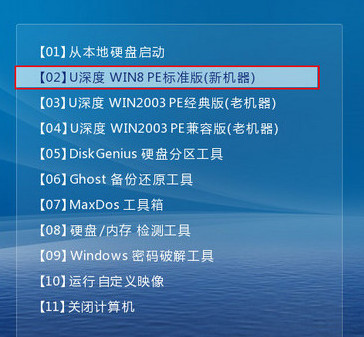
2、在u深度pe装机工具中选择win10镜像安装在c盘中,点击确定,如图所示:
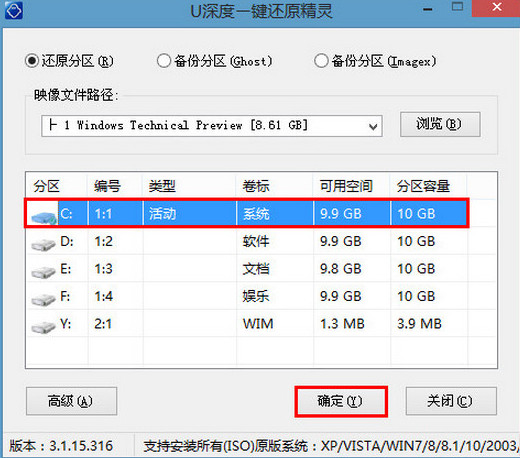
3、无需对弹出询问提示窗进行修改,直接按下“确定”按钮即可,如图所示:
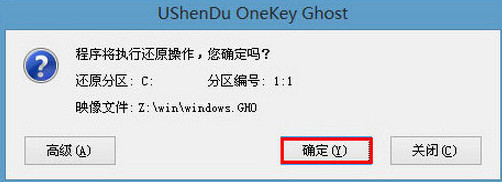
4、系统还原过程,还原成功后会重启计算机,再进行程序安装,如图所示:
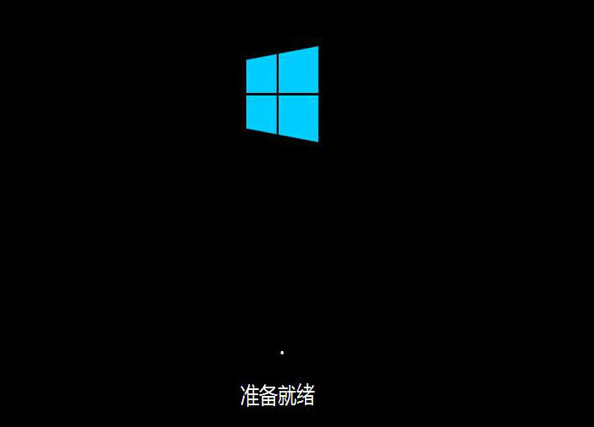
5、根据步骤提示,完成相关设置之后便可使用win10系统,如图所示:
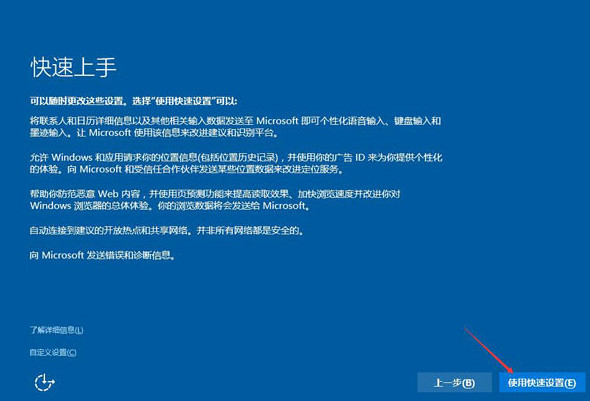
以上便是惠普uefi装win10的操作教程,大家不防参考上述步骤使用看看,希望本次分享对大家有所帮助。

